欢迎您访问我爱IT技术网,今天小编为你分享的是IE技巧方面的电脑教程:【在IE9地址栏中启用BING搜索的最匹配结果】,平时在使用IE浏览器上网的时候,总会遇上这或那的问题,那本文就针对这些日常的问题收集并整理成IE技巧分享给大家!
在IE9地址栏中启用BING搜索的最匹配结果
初始情况下,我们想再打开网站的话,最快的方法可能是就是直接在浏览器地址栏中输入网址。若不记得网址的情况下,我们可能会选择在地址栏中搜索关键字,然后再打开的搜索结果页中单击打开网站。要是我们在输入关键字以后,按下回车键即可以直接打开网站,这样的是不是会更加方便呢?Bing和Google搜索引擎都为我们提供了这种服务,在IE9浏览器中的功能名称为“最匹配的结果搜索”。上次我们便为大家介绍了如何开启Google搜索的这个功能,如果你在IE9中默认使用的是Bing搜索,不妨按照下面的方法开启这个功能。<>
IE9安装成功以后,默认就已经设置了Bing搜索,不过却并没有为Bing搜索添加最匹配结果的搜索地址,没有添加搜索地址就无法启用该功能,状态显示为“不可用”,所以我们只需手工将这项地址添加上去即可。
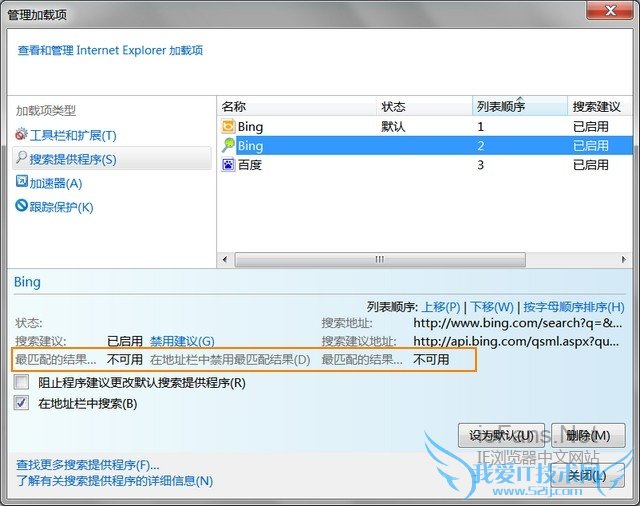
添加方法:
1、单击任务栏上的 Windows 图标,在搜索框中输入regedit,按下 Enter 回车键,跳出提示框时,选择“是”打开注册表。
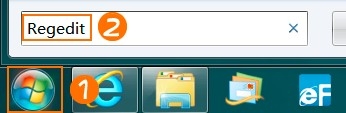
2、展开至以下键值 HKEY_LOCAL_MACHINESOFTWAREWow6432NodeMicrosoftInternet ExplorerSearchScopes
3、展开 SearchScopes,依次单击下面的数值,找到 BING 搜索的数值项,小编的系统上为 {AF676C27-6E0C-401D-8462-917E9FDE039D}
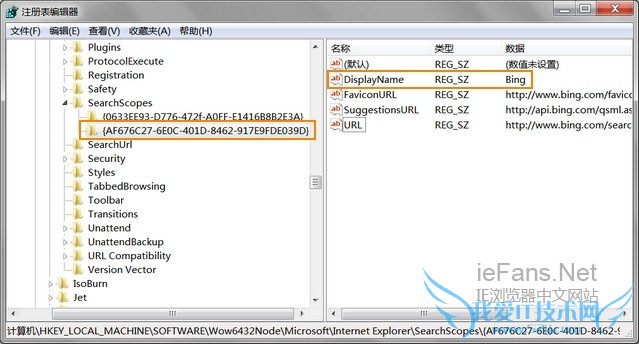
4、然后在该项中新建一个“字符串值”,将新建的字符串值命名为 TopResultURLFallback,在双击该字符串输入 http://www.bing.com/search?q={searchTerms}&src=http://www.iefans.net/ie9-dizhilan-qiyong-bing-sousuo-zuipipei-jieguo/ie9tr
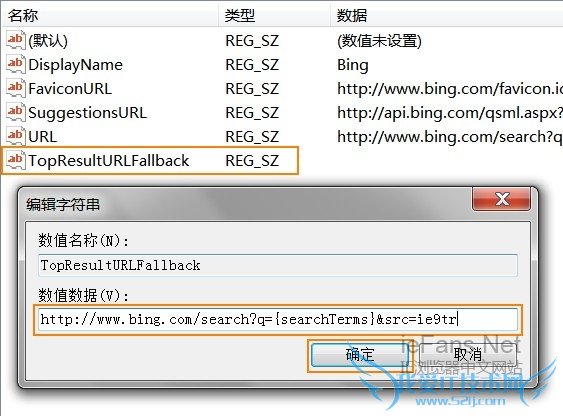
5、完成以上设置以后在关闭注册表,最后重新启动IE浏览器,现在在管理加载项里面就可以开启Bing搜索的最匹配的结果搜索了。
关于在IE9地址栏中启用BING搜索的最匹配结果的用户使用互动如下:
相关问题:怎么恢复IE9搜索框?
答:(1)IE9~IE11已经取消单独的搜索栏,将搜索栏与地址栏合并了,直接在地址栏里输入关键字然后按回车,就可以得到搜索结果。 (2)比如在地址栏里输入“百度知道”,再按回车,就可以得到百度知道的官网链接,如下图: (3)这个默认搜索引擎是bing... >>详细
相关问题:ie9 的搜索框和地址栏是同一个,默认是百度,出来的...
答:你应该装的是搜狗输入法,它自带一个地址栏搜索功能,默认的搜索引擎是搜狗,在搜狗输入法的“属性”-“高级”一栏的最后一项把“开启地址栏搜索”前的勾去掉就行了! >>详细
相关问题:怎么让win7任务栏上的地址栏能够搜索?
答:win7任务栏上的地址栏默认即具备搜索功能,无需设置。 启用方法如下: 1、任务栏空白处右击; 2、点击工具--地址命令; 3、如下图所示,用户输入部分关键词,windows会自动进行搜索匹配,如果符合预期,无须输入完整内容,直接点击即可。 >>详细
- 评论列表(网友评论仅供网友表达个人看法,并不表明本站同意其观点或证实其描述)
-
